In dieser KB geben wir Ihnen eine Schritt-für-Schritt-Anleitung, wie Sie ein SED- oder selbstverschlüsselndes Laufwerk mit der BitRaser Drive Eraser Software löschen können.
Ein selbstverschlüsselndes Laufwerk (SED) ist eine Festplatte oder ein Solid-State-Laufwerk, das die Daten des Laufwerks automatisch verschlüsselt und entschlüsselt. SEDs erfordern keine manuellen Eingriffe oder Verschlüsselungssoftware. Diese Laufwerke werden auf der Hardware-Ebene verschlüsselt, was sie effizienter und zuverlässiger macht als softwarebasierte verschlüsselte Laufwerke. SEDs werden häufig von Branchen eingesetzt, die mit sensiblen Daten umgehen, wie z.B. Verteidigung, Gesundheitswesen, Finanzwesen und Regierungsorganisationen. Die meisten SEDs verwenden den Advanced Encryption Standard (AES), der vom National Institute of Standards and Technology (NIST) entwickelt wurde. Einige SEDs können auch den FIPS 140-2 Standard oder den Opal 2.0 Standard der Trusting Computing Group verwenden. Zu den beliebtesten SED-Modellen gehören Kingston Ironkey D300S, diskAshur Pro, Samsung Portable SSD T7 Shield, DataLocker DL4 FE, Aegis Secure Key 3NX Secure Drive, SecureData SecureUSB Duo USB Drive, NGD NVMe SED, Seagate Exos X, MEMKOR M+ Secure.
Es ist wichtig, sicherzustellen, dass selbstverschlüsselnde Laufwerke effizient gelöscht werden, wenn sie das Ende ihrer Lebensdauer erreichen oder entsorgt bzw. neu zugewiesen werden. IT-Administratoren, IT-Asset-Manager oder Techniker müssen wissen, wie sie die auf selbstverschlüsselnden Laufwerken gespeicherten Daten löschen können, um das Risiko einer Datenverletzung zu minimieren.
Die BitRaser Drive Eraser Software löscht Daten von allen Laufwerken unter Verwendung globaler Datenlöschstandards wie NIST. Um jedoch SEDs zu löschen, müssen Sie entweder den 'Encryption Key' oder die 'PSID' (Physical Security Identification) kennen, eine eindeutige 32-stellige Zeichenfolge, die normalerweise auf dem SED-Etikett aufgedruckt ist.
Löschen Sie selbstverschlüsselnde Laufwerke mit BitRaser Drive Eraser
Werfen wir einen Blick auf die Schritte zum Löschen des internen Laufwerks mit BitRaser Drive Eraser. Wir haben diese KB in 2 Schritte unterteilt, damit sie leichter zu verstehen und zu navigieren ist:
Schritt 1: Herunterladen und Erstellen einer bootfähigen BitRaser ISO
- Laden Sie die BitRaser Drive Eraser ISO-Datei von der BitRaser Cloud Konsole. Verwenden Sie die Zugangsdaten, die Sie nach dem Kauf per Post erhalten haben, um sich bei Ihrem BitRaser Cloud-Konto anzumelden. (Siehe Abbildung 1)
Bild 1: Download-BitRaser-Laufwerk-Eraser-ISO
- Stecken Sie einen USB-Stick (mindestens 2 GB) in Ihren Laptop oder Desktop und laden Sie das kostenlose Dienstprogramm Rufus herunter. Öffnen Sie Rufus und wählen Sie Ihren USB-Stick im Bereich 'Gerät' aus und wählen Sie dann 'BitRaser ISO' unter 'Bootauswahl'. Klicken Sie auf 'START', um einen bootfähigen USB-Stick von BitRaser zu erstellen. (Siehe Abbildung 2)
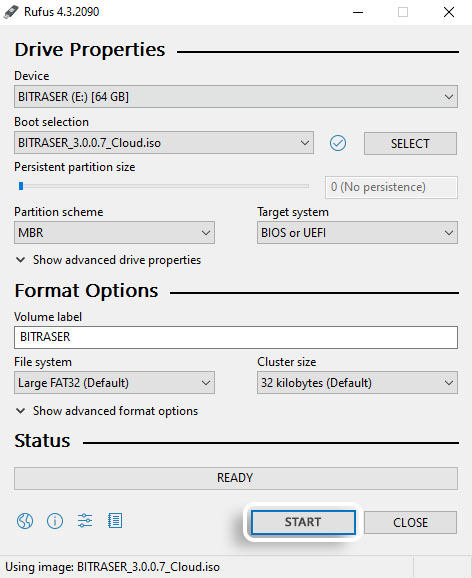
Abbildung 2: Wählen Sie USB und BitRaser ISO, dann klicken Sie auf START
Nachdem Sie nun einen bootfähigen USB-Stick erstellt haben, schalten Sie Ihr Gerät aus.
Schritt 2: Löschen Sie die interne SED mit BitRaser
- Starten Sie nun Ihren Laptop/Desktop neu und booten Sie ihn mit dem BitRaser bootfähigen USB. Um das Bootmenü aufzurufen, drücken Sie wiederholt die Taste F-8 (die Taste kann je nach Hersteller Ihres Geräts variieren), wählen Sie den BitRaser USB und klicken Sie auf "Enter". (Siehe Abbildung 3)
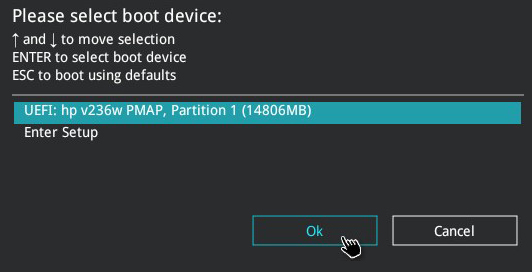
Abbildung 3: BitRaser Bootable USB in UEFI auswählen
- Das Gerät startet mit BitRaser und Sie werden Ihr internes SED auf dem Hauptbildschirm von BitRaser sehen. Die Anwendung zeigt das angeschlossene Laufwerk als SED unter dem Abschnitt 'Attribute' an. (Siehe Abbildung 4)
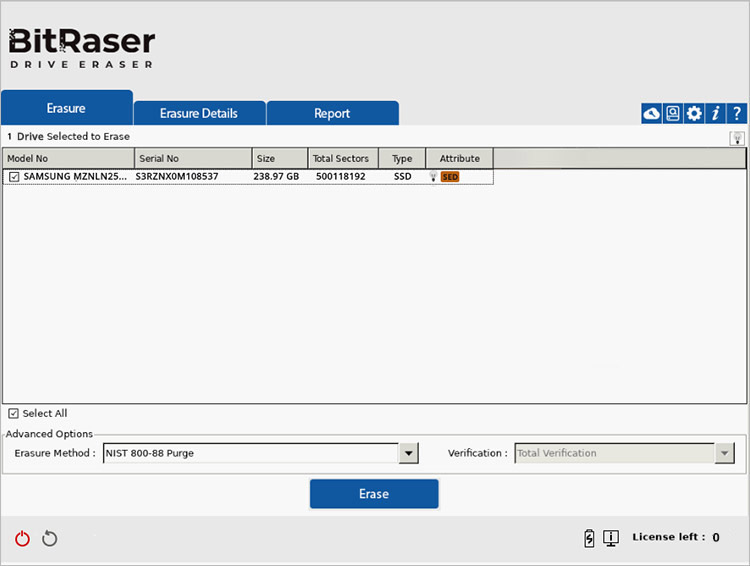
Abbildung 4: BitRaser-Main-Interface-mit-verbundenem-SED
- Verbinden Sie die Software über die Einstellungen mit dem Internet und wählen Sie die Registerkarte "Netzwerk". Sie benötigen eine Internetverbindung, um sich mit dem BitRaser Cloud Server zu verbinden und Lizenzen zum Löschen herunterzuladen. Sie können Ethernet oder Wi-Fi verwenden. (Siehe Abbildung 5)
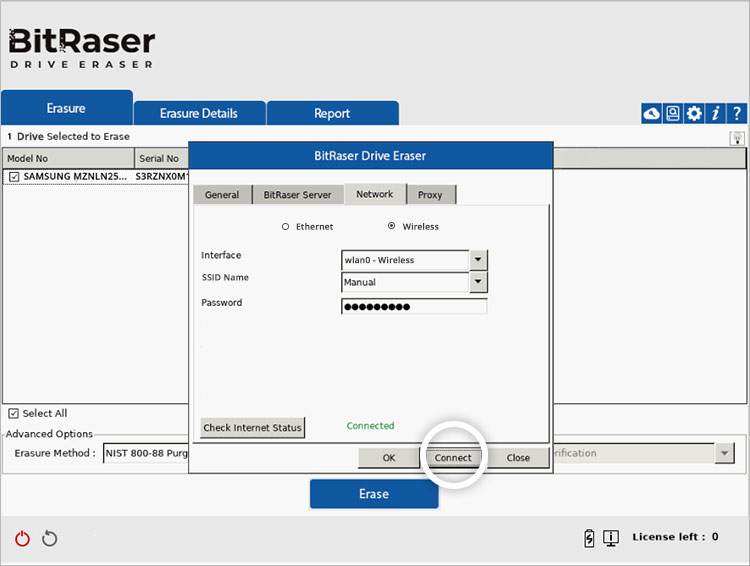
Abbildung 5: Verbindung der BitRaser-Anwendung mit dem Internet
- Gehen Sie auf die Registerkarte 'BitRaser Server'. Verwenden Sie die BitRaser Cloud-Zugangsdaten, die Sie nach dem Kauf per Post erhalten haben, um sich anzumelden und auf die 'Lösch-Lizenzen' zuzugreifen, um SED zu löschen und den 'Löschbericht' in der Cloud zu speichern. (Siehe Abbildung 6)
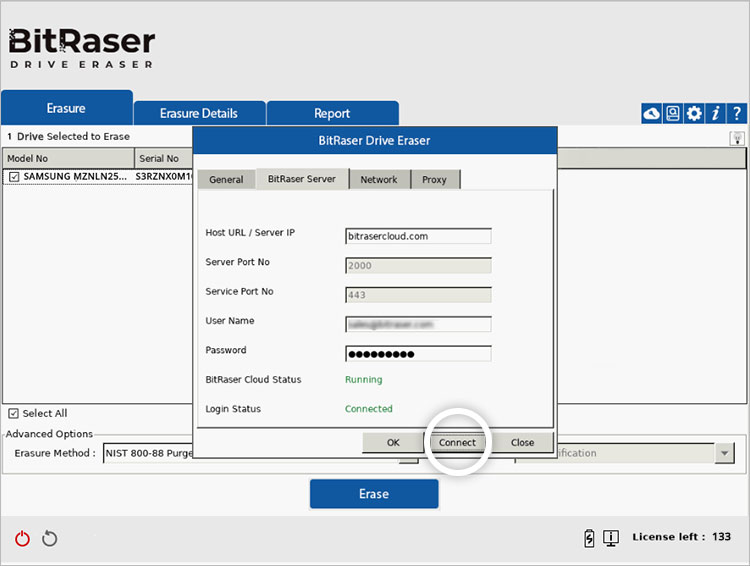
Abbildung 6: Verbinden der Anwendung mit der BitRaser Cloud
- Wählen Sie nun den zu löschenden SED, die Löschmethode und den Verifizierungstyp aus und klicken Sie dann auf "Löschen". (Siehe Abbildung 7)
Hinweis: Wenn sich Ihr Systemspeicher in einer RAID-Konfiguration befindet, müssen Sie ihn auf AHCI umstellen, bevor Sie den Löschvorgang starten. Dies kann über das BIOS erfolgen, aber die Schritte variieren je nach Gerätehersteller.
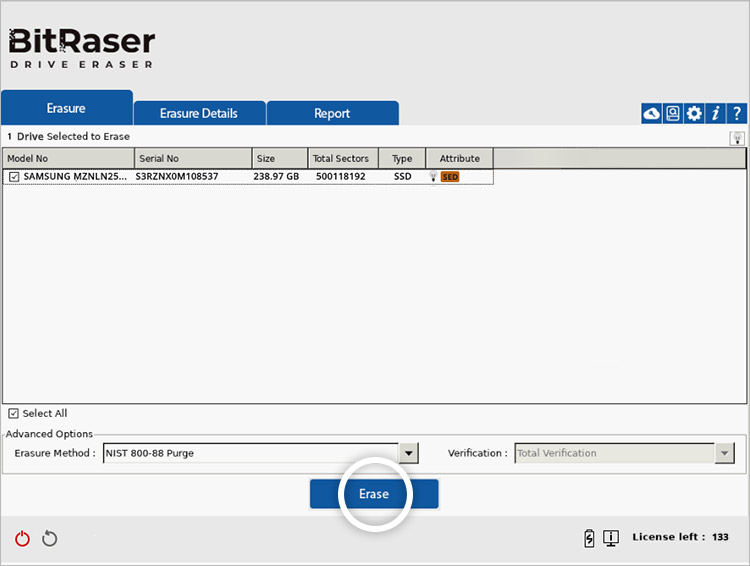
Abbildung 7: Wählen Sie das zu löschende Laufwerk und klicken Sie dann auf Löschen
- In dem Moment, in dem Sie auf die Schaltfläche 'Löschen' klicken, werden Sie aufgefordert, den 'Diskettenschlüssel' oder die 'PSID' einzugeben. Klicken Sie unter dem Abschnitt 'Schlüssel/PSID' zweimal, um Ihren SED-Schlüssel oder Ihre PSID einzugeben und klicken Sie dann auf 'Speichern'. (Siehe Abbildung 8)
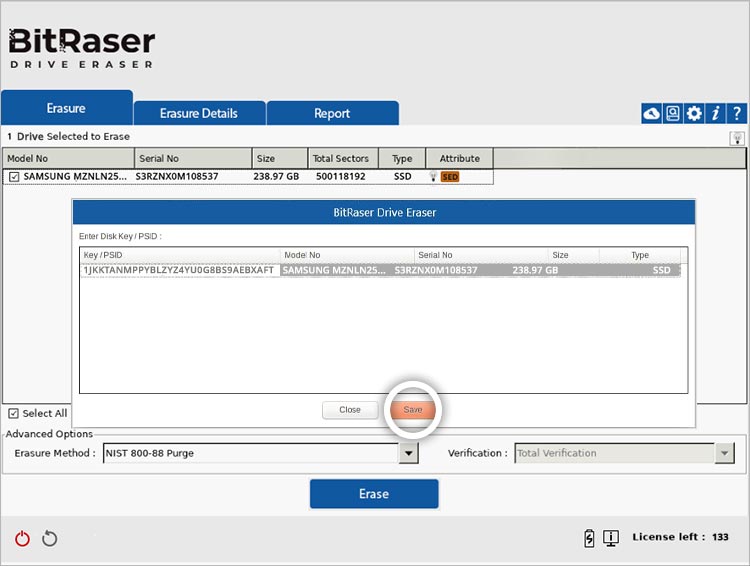
Abbildung 8: Geben Sie die PSID ein und klicken Sie dann auf Speichern
- Es erscheint ein Warnfenster, in dem Sie die Löschung bestätigen müssen. Klicken Sie auf 'Ja', um fortzufahren. (Siehe Abbildung 9)
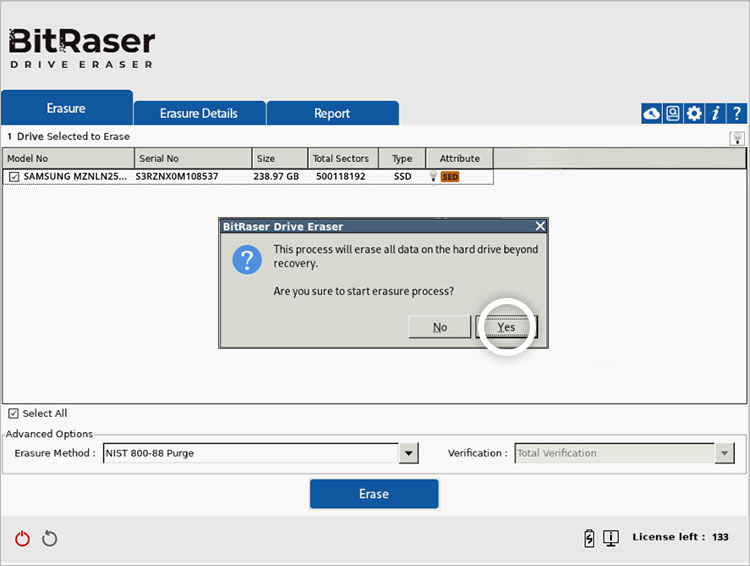
Abbildung 9: Klicken Sie in Alert Windows auf Ja, um SED zu löschen.
Die Anwendung löscht Ihr selbstverschlüsselndes Laufwerk innerhalb weniger Sekunden. (Siehe Abbildung 10)
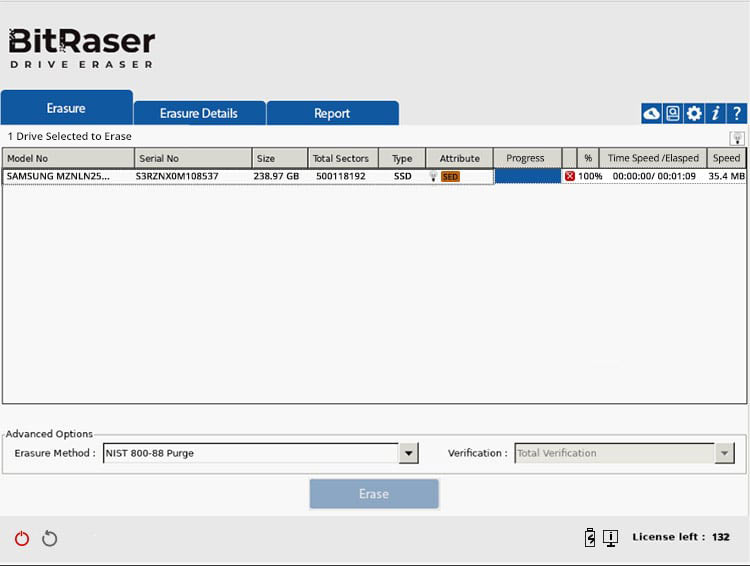
Abbildung 10: BitRaser löscht selbstverschlüsselndes Laufwerk
Sie können den SED-Löschbericht in Ihrem BitRaser Cloud-Konto von jedem internetfähigen Standort weltweit einsehen und herunterladen. (Siehe Bericht)
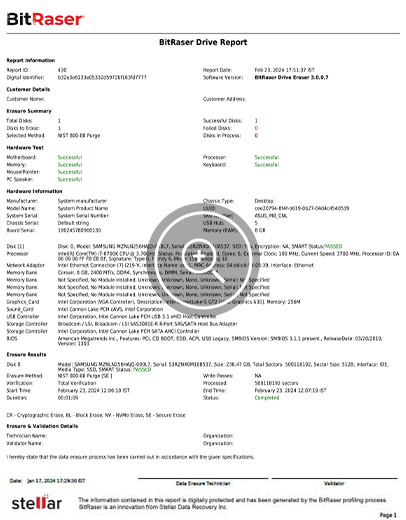
Bericht: Selbstverschlüsselndes Laufwerk wird mit BitRaser gelöscht










